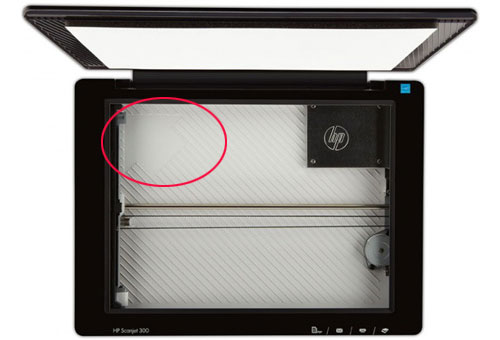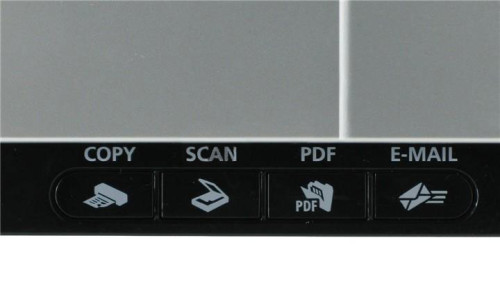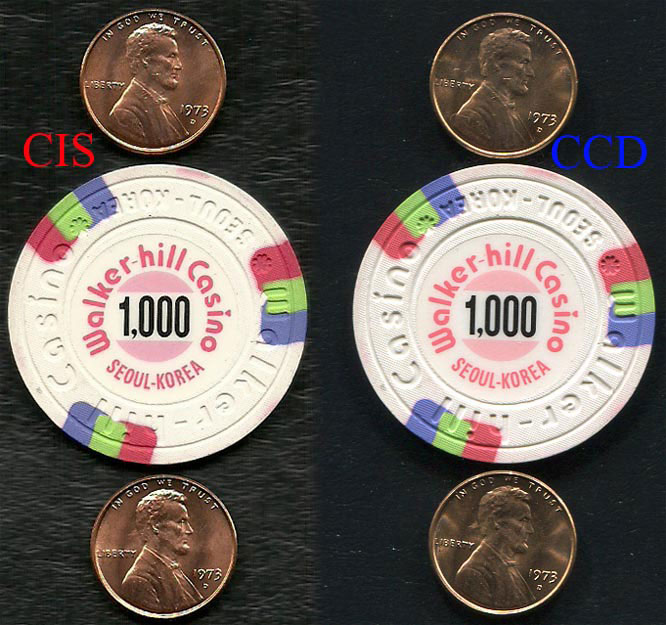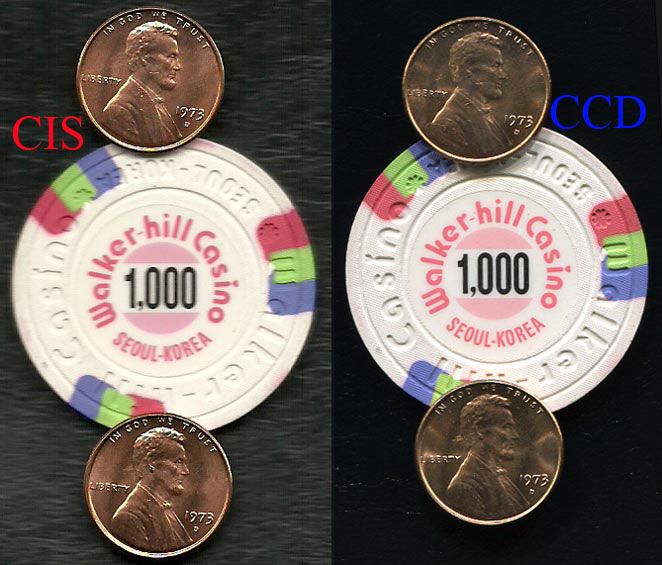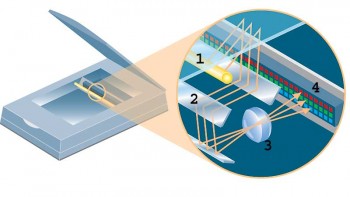Уже довольно длительное время Epson предлагает широкий выбор сканеров, как для сканирования фотографий, так и для орбаботки документации. Но Epson Perfection V19 расширяет охватываемый диапазон в нижнюю часть ценового сегмента, в совершенно новую территорию. V19 достаточно маленький, чтобы буквально теряться под стопкой бумаги. Это наименее дорогостоящий планшетный сканер компании и один из двух текущих EPSON Photo сканеров, которые не могут сканировать пленку. Если вы хотите сканировать только фотографические отпечатки плюс время от времени несколько страниц документов, это означает, и не хотите платить за функции, которые Вам не нужны, обратите внимание на Epson Perfection V19.
Наиболее очевидным конкурентом для этого сканера является аналогичный по цене Canon CanoScan LiDE 120, который также не предполагает сканирование пленки, и признан одной из лучших бюджетных моделей. Тем не менее, V19 предлагает разрешение 4800 пикселей на дюйм (ppi), в отличие от 2400 ppi у Canon LiDE 120. Данный факт делает V19 прямым конкурентом более дорогой модели от Canon — CanoScan LiDE 210 с 4800 ppi, которая является следующим шагом в рейтинге Canon и входит в более высокий ценовой сегмент.
При этом нужно иметь ввиду, что даже 2400 ppi это гораздо более высокое разрешение, чем нужно для сканирования фотографий с целью просмотра на экране или печати на в первоначальном размере. Более высокое разрешение в V19 и Canon 210 дает возможность вырезать из фото гораздо меньший участок, с целью увеличения его до нормальных размеров, и при этом иметь четкую детализицию, а не размытое изображение — при этом предполагается, конечно, что исходная фотография имела высокий начальный уровень детализации.
Настройка и программное обеспечение
Размеры V19 364 x 248.5 x 38.8 мм и весит он всего 1.54 кг. Установка стандартная для сканера получающего питание по USB. Просто установите программное обеспечение и подключите сканер к компьютеру с помощью кабеля USB из комплекта поставки. Вы можете расположить сканер на вашем столе либо горизонтально либо воспользоваться помощью встроенной подножки, которая позволяет расположить сканер вертикально, освобождая при этом дополнительное место. При тестах были испробованы оба способа, и был сделан вывод, что горизонтальная позиция предпочтительнее, так как использование подножки усложнило расположение фотографий или документов на планшете.
Как бюджетных сканеров последнего времени, V19 не комплектуется по существу никакими приложениями, оставляя Вас, полагаться на веб-сайты типа Evernote и различные бесплатные программы для организации и редактирования фотографий, управления документами и обработки Ваших отсканированных файлов.
Прилагаемое программное обеспечение ограничивается двумя отдельными утилитами сканирования, утилитой копирования, Twain и WIA драйверами, которые позволят вам сканировать напрямую практически из любой программы Windows, и программой Easy Photo Scan, которая предлагает некоторые базовые инструменты для редактирования фотографий и опции для отправки отсканированных изображений по электронной почте.
Одна из утилит сканирования Epson Scan вызывает драйвер Twain, так что вы можете использовать его непосредственно, без необходимости давать команду сканирования из программы. Вторая утилита PDF utility сканирует в файл PDF, настройки позволяют простой PDF или доступный для поиска PDF (sPDF) формат. Вы можете также добавить дополнительные страницы, выбрав кнопку Scan в утилите и закончить сканирование, щелкнув кнопку Finish, чтобы сохранить файл на диск.
Утилита копирования отправляет сканирование на компьютер, так что вы можете увидеть его и в случае надобности развернуть, прежде чем дать команду печати. Easy Photo Scan работает почти таким же образом, что позволяет видеть скан перед отправкой его на обработку или сохранения. Обе утилиты копирования и Easy Photo Scan вызвают драйвер Twain для непосредственного сканирования. Выбор точки назначения в Easy Photo Scan позволяет сохранить файл в папку на диске, отправить его по электронной почте, и расположить его на облаках, включая Picassa, Facebook, Evernote, и SugarSync.
Сканирование и качество сканирования
Процесс сканирования достаточно прост. Каждая из четырех кнопок на передней панели V19 вызывает одну из четырех утилит — Epson Scan, PDF utility, Copy utility и Easy Photo Print.
Утилита Epson Scan предлагает несколько режимов. По умолчанию после установки в настройках выставляется полностью автоматический режим, который включает PreScan, анализ изображения, выбор настроек и сканирование без вашего участия. Имеется также расширенный режим, который дает вам больше контроля над процессом, а также два промежуточных режима, которые дают вам меньше возможностей для вмешательства и больше подходят для новичков.
Режим по умолчанию (автоматический) выполняет сканирование достаточно хорошо, чтобы удовлетворить Вас в большинстве случаев. Однако Вы должны будете перейти в другой режим, чтобы использовать некоторые функции. Опция Color Restore, например, в ходе тестов прекрасно восстановила цвета старых, выцветших фотографий, но чтобы её использовать придется установить соответствующие настройки вручную.
Качество изображения при сканировании фотографий можно считать отличным. В ходе тестов было обнаружено небольшое изменение цвета, но в разумных пределах, не ухудшающих существенно качество сканов. Сканер также распознал детали на затененном участке во всем диапазоне.
Сканирование документов
Учитывая то, что это планшетный сканер с без автоматической подачи документов (АПД), V19, подобно Canon 120 и Canon 210, на самом деле не предназначен для офисных задач. Тем не менее, он может обрабатывать документы от случая к случаю. Что более важно, его способность сканировать формат SPDF делает его чрезвычайно полезным для легких приложений управления документами, где необходимо иметь возможность сделать поиск по тексту в PDF-файлах.
В отличие от двух моделей Canon, то V19 не комплектуется никаким программным обеспечением, которое позволит вам сканировать документ в редактируемый формат текста, более полезный для большинства чем sPDF. Не имея эту функции, мы не смогли запустить тест оптического распознавания символов (OCR).
Итог
Если вам нужна возможность сканирования пленок, а также фотографических отпечатков, рекомендуем рассмотреть вопрос приобретения HP Scanjet G4050 Photo Scanner или Epson Perfection V550 Photo Color Scanner. Если вам нужно сканировать только отпечатки то вам подойдут Canon 120, Canon 210 и V19.
Приведенные выше две модели Canon имеют преимущество над Epson Perfection V19 за счет возможности сканировать документ в редактируемый текст. Тем не менее, V19 обеспечивает более высокое разрешение, чем Canon 120 и более низкую цену, чем Canon 210. Если вам не нужно распознавание текста даже время от времени, данная модель может стать для Вас предпочтительным выбором.
Достоинства
- Высокое качество сканирования фотографий.
- Полностью автоматический режим для простого сканирования.
- Сканирование в формат PDF с возможностью поиска.
Минусы
- Нет приложения в комплекте для сканирования в редактируемый текстовый формат.
- Слабая укомплектованность приложениями.
Вы можете думать о Canon CanoScan LiDE220 или как о малофункциональном фото сканере, который не может отсканировать пленку, или как о высококачественнм сканере для людей, которым не нужно сканировать пленки и они не хотят платить за дополнительную функцию, которую они никогда не будут использовать. Так или иначе данная модель предлагает превосходное выходное качество с оптическим разрешением 4,800 пикселями на дюйм (ppi) и дополнительными функциями, такими как автоматическое восстановление цвета для выцветших фотографий.
Предшественником LiDE220 является сканер Canon CanoScan LiDE 210. Так же можно сказать что CanoScan LiDE 220 является альтернативой сканеру CanoScan LiDE 120, но более дорогостоящей и с большим разрешением. Не смотря на меньшее разрешение LiDE 120 так же обеспечивает высокое качество сканирования при меньшей стоимости
Еще один конкурент, о котором нужно упомянуть — это Epson Perfection V19. Он также предлагает оптическое разрешение 4,800 пкс/дюйм и превосходное качество изображения. Однако при тестировании Epson V19 было замечено небольшое изменение цвета, которое отстутствовало при использовании LiDE220, и в модели Epson отсутствует какой-либо способ сканирования в редактируемый текстовый формат с помощью идущих в комплекте утилит.
Основные параметры
Параметры LiDE220 мало изменились по сравнению с предшественником LiDE210 — то же оптическое разрешение и другие ключевые показатели, включая тот же размер и вес, 250x365x39 мм и 1.6 кг. Программное обеспечение отличается, но оно обеспечивает почти такие же возможности и ограничения как программное обеспечение, которое идет с Canon LiDE 210.
Утилита My Image Garden от Canon служит фотоальбомом, и имеет некоторые возможности коррекции фото. Нет никакой программы редактирования изображнений или любого другого включенного приложения, но утилита сканирования предлагает встроенное оптическое распознавание символов (OCR), таким образом, в дополнение к способности отсканировать в формат PDF, Вы можете отсканировать непосредственно PDF с поиском по тексту. Вы можете также отсканировать документ в доступный для редактирования текста формат, несмотря на то, что при этом теряется вся информация о форматировании.
Как и Canon LiDE 120, LiDE220 не следует современной тенденции добавлять модули соединения к онлайн системам, таким как Evernote или Facebook, для прямого сканирования на облако. Однако, если Вы установите, скажем, приложение Evernote на своем компьютере, Вы можете установить в утилите сканирования настройки так, чтобы сохранять файлы в папке, которую контролирует облачное приложение, и позволить приложению отправлять сканы на облако.
Установка типична для модели которая получает питание по USB-соединению. Просто установите программное обеспечение и соедините сканер с компьютером предоставленным в комплекте USB-кабелем. В дополнение к My Image Garden в комплекте идет приложение Quick Menu, которое служит утилитой сканирования, вторая утилита называется Canon IJ Scan Utility, плюс Twain и WIA драйверы, которые позволят Вам сканировать из почти любой Windows-программы, у которой предусмотрена функция сканирования.
Сканирование
Сканировать с LiDE220 просто. Однако здесь можно запутаться, потому что Canon предлагает несколько вариантов запуска сканирования, включая физические кнопки на передней панели а так же набор различных экранных кнопок в Canon IJ Scan Utility, Quick menu, и My Image Garden. Если бы кнопки, соответствующие определенным функциям, переходили из одного набора в другой, было бы намного проще, но, к сожалению, это не так.
Только на передней панели, например, есть кнопка «Copy» (чтобы распечатать отсканированный документ) и «Send» (чтобы послать скан по электронной почте). И только у Canon IJ Scan Utility и My Image Garden есть кнопка «Stitch», чтобы сканировать оригиналы формата A3 за два прохода, и затем автоматически сшить два скана вместе в одно изображение. Даже там, где функции кнопок совпадают в разных утилитах, они не всегда имеют одни и те же, или даже аналогичные, названия, и они не отображаются в том же порядке, в каждом конкретном случае.
Вероятно, лучшая стратегия изучения, того как использовать сканер, состоит в том, чтобы сначала полностью ознакомиться с одним способом сканирования, а затем перейти к другому (другой утилите). Как только Вы ознакомитесь со всеми ними, Вы сможете остановиться на том способе, который Вас устраивает.
Однако чтобы начать сканировать, Вы можете просто выбрать кнопку AutoScan на передней панели сканера. AutoScan анализирует изображение и сохраняет файл или в формате изображения JPG или в доступном для поиска формате PDF.
Качество сканирования
Функция AutoScan делает достаточно хорошие сканы, которые устроят Вас в большинстве случаев. Вы можете также изменить настройки для каждой опции сканирования, если понадобится. И если Вы захотите, то сможете скорректировать настройки в драйвере Twain вручную перед каждым сканированием. Как в большинстве современных сканеров, драйвер LiDE220 предлагает как режим Basic всего с несколькими настройками, так и режим Advanced, который даст Вам большой контроль над процессом сканирования.
В дополнение к базовым настройкам, таким как разрешение, контраст и яркость, драйвер предлагает функции цифрового улучшения изображения, включающие опцию восстановления цвета, а так же удаления пыли и царапин. В отличие от восстановления цвета и удаления пыли, прекрасно справившихся с заданием, работа по удалению царапин практически не заметна, что, впрочем, типично для программной реализации этой функции.
Качество изображения отсканированных фотографий превосходно. В ходе тестов LiDE220 распознал такие детали которые теряются при использовании многих других сканеров, в частности детализация на затененных участках лучше, чем у большинства, включая Canon LiDE 120 и Epson V19.
Сканирование документов
Отсутствие автоматического податчика листов делает LiDE220 плохим выбором для обработки многостраничных документов. Однако он вполне подойдет для домашнего использования, чтобы сканировать время от времени документы на пару листов в доступный для поиска PDF или в редактируемый текст. При тестировании были распознаны текстовая страница Times New Roman 12пт и страница Arial 8пт без единой ошибки.
Итог
Если Вам нужен недорогой фото сканер, который может отсканировать фотоснимки достаточно хорошо для того, чтобы отослать цифровые фотографии друзьям и родственникам или напечатать дополнительне копии — рассмотрите вариант Canon LiDE 120 или Epson V19. Если же Вы хотите еще большего качества сканирования, CanoScan LiDE220 определенно Вам подойдет, хотя стоит он немного больше.
Достоинства
- Высокое качество сканирования фото.
- Функции повышения качества изображения, включающее восстановление цвета и удаление пыли.
- Сканирование в PDF с поиском по тексту и в редактируемый текстовый формат.
Недостатки
- Чрезвычайно ограниченное программное обеспечение.
- Отсутствует редактор изображений.
- По разному организованное управление в разных утилитах.
LiDE 120 имеет размеры 40х250х370см и весит 1.6 кг. Этот сканер скорее являет собой обновление, а не значительную модернизацию предшественника Canon CanoScan LiDE 110. Большая часть LiDE 120 построена на аппаратной базе LiDE 110, включая его разрешение 2,400 ppi. Программное обеспечение отличается, но имеет подобные возможности и ограничения. Например, нет никакого реального редактора фотографий, но Canon's My Image Garden работает как фотоальбом и имеет некоторые функции коррекции фотографий. Кроме того, утилита сканирования включает встроенное оптическое распознавание символов (OCR). Таким образом, Вы можете отсканировать документ непосредственно в формат PDF с поиском по тексту. Вы можете так же отсканировать документ в формат пригодный для дальнейшей редактирции текста.
В отличие от многих новых сканеров, LiDE 120 не оборудован онлайн системой для прямого сканирования на облака. Однако, Вы можете установить утилиту сканирования и сохранить файлы в каталоге, который контролируется облачным приложением. Таким образом, приложение может отправлять сканы на Ваше облако.
Сканирование — общие моменты
Сканирование можно запустить путем использования одной из четырех кнопок на передней панели, или заданием команды в утилите сканирования Canon на компьютере. Кроме того, программа установки инсталирует Twain и WIA драйверы , которые позволят Вам производить сканирование из большей части программ под Windows, которые имеют функцию сканирования.
По умолчанию кнопки на передней панели позволяют Вам копировать, отсылать по электронной почте, сканировать в PDF, или выполнять функцию AutoScan, которая анализирует изображение и сохраняет файл или в формате изображения JPG или в формате PDF с поиском по тексту. При тестах в режиме AutoScan как с фотографиями так и с текстовыми страницами сканер каждый раз выбирал правильный формат, и достаточно точно распознавал текст. При этом вы можете также изменить настройки для всех четырех кнопок сканирования и их эквивалентных команд в утилите сканирования.
Качество сканирования
При тестировании функция AutoScan обработала большинство сканов достаточно хорошо. Качество сканирования в этом режиме устроит Вас в подавляющем большинстве случаев. Если же результат не устроит, Вы можете скорректировать настройки сканирования в драйвере Twain. Как в большинстве сканеров, драйвер LiDE 120 предлагает режим Advanced, который дает Вам дает доступ ко множеству настроек и предназначен для опытных пользователей. Для новичков есть режим Basic с меньшим количеством регулировок.
В дополнение к базовым настройкам, таким как разрешение, контраст и яркость, драйвер также предлагает некоторые возможности цифрового улучшения изображения, включая функцию восстановления цвета, которая превосходно выполнила задание при тестировании, реанимировав выцветшие фотографии. Точно так же опция удаления пыли и царапин справилась с удалением мелких точек от пыли. При этом царапины остались практически не тронутыми, но это типично для программной реализиции этой функции.
При тестировании сканер показал превосходное качество изображения для фотографий. Благодаря хорошей цветопередаче прекрасно передались детали которые пропускают многие недорогие сканеры, как например блеск на атласном свадебном платье. При визуальном сравнении отсканированных фотографий с оригиналами, различия практически не заметны.
Сканирование документов
Как строго планшетный сканер, LiDE 120 не предназначен для офисных задач. Отсутствие автоматического податчика документов делает его плохим выбором для работы с многостраничными документами. Для работы с документами его можно использовать дома от случая к случаю для обработки нескольких страниц. При тестировании были отскнированы и распознаны текстовые страницы Times New Roman 10пт и тестовая страница Arial 8пт без каких бы то ни было ошибок. Однако, когда документ при сканировании преобразовывается в доступный для редактирования текст, то используется универсальный формат ASCII, что означает, что теряется все форматирование.
Еще одно достоиство LiDE 120 — то, что он соответствует стандартам RoHS и Energy Star 2.0. Сканер использует достаточно мало энергии, благодаря чему полностью запитан через USB-соединение, и его светодиодный источник света не содержит ртути и не требует прогрева, что позволяет экономить энергию.
Итог
Если Вам нужен недорогой фото сканер, который может сканировать как печатную продукцию, так и пленки, включая слайды, Вы должны обратить внимание на такие модели как HP Scanjet G4050 или Epson Perfection V550. Однако, если Вы планируете сканировать только фотоснимки — Canon CanoScan LiDE 120 обеспечит Вам простоту в использовании и превосходное качество сканирования по низкой цене.
Достоинства
- Высокое качество сканирования фотографий
- Функция восстановления цвета
- Сканирования в PDF с поиском по тексту
Недостатки
- Чрезвычайно ограниченное программное обеспечение без редактора фотографий.
HP Scanjet 300 – дизайн и функциональность
Сканер имеет элегантный дизайн благодаря белому корпусу и черной крышке, а так же альбомной ориентации (т.е. ширина больше глубины). Что касается высоты, то Scanjet 300 конечно не такой низкий, как некоторые модели Canon, тем не менее, места на столе занимает мало. Крышка крепится на удлиненных шарнирных петлях, благодаря чему облегчается сканирование сшитых страниц книг и журналов.
Подняв крышку сканера, вы будете озадачены вопросом,по какому углу выравнивать сканируемые документы, так как никаких меток ни на корпусе ни на стекле вы не увидите. Чтобы ответить на этот вопрос, нужно внимательно посмотреть сквозь стекло планшета на дно основания сканера. Там вы увидите тисненую в пластике огромную белую стрелку, указывающую на верхний левый угол.
В данном случае, очень важно, чтобы кромки пластиковой рамки по периметру стекла имели точные углы 90 градусов. В противном случае будет трудно выровнять документы, чтобы получить прямоугольные сканы. Не смотря на присутствие в программном обеспечении алгоритма для устранения перекосов, могут возникнуть трудности с физическим выравниванием документов и фотографий на планшете. Так же, поскольку прилегание пластика к стеклу оказалось не очень плотным, некоторые тонкие оригиналы могут под него проскальзывать.
Интерфейс
Четыре тонкие кнопки управления расположены вдоль переднего края сканера. Хотя было бы намного удобнее, если бы они располагались не на боковой, а на верхней поверхности корпуса.
Каждой кнопке назначена своя отдельная функция: сканирование в PDF ; отправка скана по электронной почте; отправка скана на печать (копирование); сканирование в файл. Кнопки работают в связке с программным обеспечением от HP и приложением для распознавания текста от IRIS. Это позволяет сделать создание электронных документов легким и быстрым.
Единственный разъем представляет собой гнездо на задней стенке основания для подключения USB-кабеля. Кабель входит в комплект поставки. Он используется как для обмена данными, так и для подачи питающего напряжения в сканер. Поэтому для данной модели не требуется дополнительный блок питания, что очень удобно.
Производительность
Используемую здесь утилиту управления сканером HP Scanning разработчики попытались сделать более “умной.” Вместо того, чтобы делать предварительное сканирование с низким разрешением, здесь выполняется проход с 200ppi, что вполне достаточно для создания PDF-документа.
Если результаты предварительного сканирования вас устраивают, они будут переданы в компьютер, как только вы настроите область сканирования. Таким образом, экономится один проход. Однако, в большинстве случаев после прескана пользователи изменяют разрешение или глубину цвета, в результате чего, приходится повторно сканировать первую страницу.
HP не указывает скорость сканирования для данного сканера. Однако, в результате тестирования выяснилось, что она немного больше, чем у Scanjet G3110 . На сканирование страницы текста с разрешением 200ppi потребовалось всего 15 сек., а сканирование и распознавание текста при 300ppi заняло 27с. На оцифровку фотографии 10х15см с разрешением 600ppi ушло 36 сек. Это довольно приличные результаты для бюджетной модели сканера.
HP позиционирует данное устройство как фото-сканер, что немного удивительно. HP Scanjet 300 подходит для сканирования фотографий не боле чем другие планшетные сканеры общего назначения. В данной модели отсутствует слайд модуль, и это хорошо, т.к. машины данного класса предназначены, в основном для сканирования документов и распознавания текста.
Качество сканирования
Читабельность текста, отсканированного с разрешением 200ppi, оказалась довольно хорошей. Хотя сканирование той же страницы с 300ppi, и преобразование ее в редактируемый текст, показало несколько ошибок распознавания слов и форматирования. Это можно считать допустимым, если учитывать, что были выставлены настройки по умолчанию.
При тестировании качества сканирования фотографий зеленый и красный цвета оказались слишком яркими, хотя это можно устранить дополнительными регулировками. Образцы на скане цветной тестовой мишени оказались немного зернистыми и с небольшим красным смещением. Тем не менее для повседневного сканирования результаты оказались достаточно неплохими. При тестировании MTF сетка оказалась серой, а не черно-белой, но, о ять-же, это вполне допустимо для сканера за эту цену.
Итог
Планшетный сканер HP Scanjet 300 является очень добротным сканирующим устройством для персонального использования. Он подходит как для сканирования документов, так и для фотографий, хотя и не дотягивает до уровня полупрофессиональных сканеров. Используемые здесь светодиодная подсветка и датчик CIS все еще не могут воспроизводить текст или изображения с тем же качеством, что и лампы с холодным катодом и CCD-преобразователем.
P.S. У планшетного сканера HP Scanjet 300 есть младший брат HP Scanjet 200. Единственное отличие этой модели в том, что у первого оптическое разрешение составляет 4800х4800dpi, а у второго 2400×4800. Для двух этих моделей выпущен один мануал, с заголовком “HP Scanjet 200/300. Руководство пользователя”. Сканер HP Scanjet 200 стоит на 10-15 долларов меньше и пользуется большой популярностью у студентов, и у пользователей без претензий, которым просто нужен хороший недорогой сканер для домашнего использования. В настоящее время, в некоторых интернет магазинах данная модель даже является одним из лидеров продаж.
Достоинства HP Scanjet 300
- Относительно быстро сканирует
- Сканирует несколько оригиналов за один проход
- Плавающая крышка на шарнирах
Недостатки HP Scanjet 300
- Трудности с выравниванием фотографий на планшете
- Медленное предварительное сканирование
- Немного неудобные функциональные кнопки
Технические данные
V550 имеет размеры 485x118x280мм и весит 4,1 кг. Его максимальная площадь сканирования составляет 216x297мм, максимальное оптическое разрешение 6400 dpi. Epson Perfection V550 может сканировать одновременно 4 слайда, две полосы рулонной пленки или один среднеформатный кадр с помощью съемных держателей. Кроме того, имеется возможность одновременного сканирования нескольких фотографий. Это стало возможно благодаря технологии автоматического обнаружения краев, которая позволяет сканеру самостоятельно определить размер каждого изображения, вырезать его и сохранить в виде отдельного файла.

Epson Perfection V550 может сканировать одновременно 4 слайда, две полосы рулонной пленки или один среднеформатный кадр с помощью съемных держателей
Как и в Epson V500, в данной модели используется Digital Ice – аппаратная функция для цифрового удаления пыли и царапин при сканировании пленочных оригиналов. Для фотографий в V550 предусмотрено программное удаление пыли, хотя его эффективность не сравнится с технологией Digital Ice.
Установка и программное обеспечение
Настраивается Epson Perfection V550 Photo легко: просто инсталлируйте программное обеспечение, подключите питание, соедините устройство с компьютером с помощью кабеля USB и включите сканер. Программное обеспечение включает в себя две утилиты сканирования: Epson Scan с технологией Epson Easy Photo Fix , а так же Epson Easy Photo Scan, которая позволяет легко размещать сканы фотографий в интернете. Плюс к этому имеется программа распознавания текста Abbyy FineReader 9.0 Sprint. Драйверы Twain и WIA, идущие в комплекте со сканером, позволяют осуществлять сканирование практически из окна любой программы, где предусмотрена эта функция. В отличие от Epson V500 и Epson Perfection V600, которые поставлялись с Adobe Photoshop Elements, рассматриваемой здесь модели не достает отдельной программы для редактирования фотографий.
На корпусе сканера имеются четыре кнопки управления. Функции присвоенные этим кнопкам следующие:
- Сканирование в PDF-файл с возможностью поиска по тексту, настройки регулируемые;
- Копирование – прямая отправка скана на печать;
- Отправка по e-mail — создание сообщения для отправки по электронной почте, к которому прикрепляется скан в формате JPEG;
- Запуск утилиты сканирования для оцифровки изображения и сохранения файла в выбранном пользователем формате
Утилита Epson Scan имеет четыре режима: Автоматический, Домашний, Офисный и Профессиональный. Профессиональный режим позволяет сканировать пленки, и только он поддерживает технологию Digital ICE.
При работе с Easy Photo Scan после нажатия на кнопку “Сканировать” откроется дополнительное окно утилиты Epson Scan. В нем можно настроить и запустить сканирование в любом режиме. Когда сканирование закончится, в окне Easy Photo Scan можно выполнить некоторое базовое редактирование, и загрузить скан в Facebook, Picassa, другие сервисы размещения фотографий, отправить его по электронной почте или сохранить в папку на жестком диске.
Производительность
При тестировании Epson Perfection V550 Photo сканировались 35мм слайды, негативы и фотографии. Качество сканирования было очень хорошим для сканера за такие деньги. Некоторые отсканированные изображения были распечатаны и сравнены с оригиналами. Сходство было довольно близким.
Для подсветки здесь используются светодиоды. Благодаря этому теперь не требуется дополнительное время на прогрев лампы. Еще одно преимущество в том, что в отличие от ламп с холодным катодом, которые используются в большинстве сканеров, светодиоды не содержат ртути.
Скоростные показатели у V550 типичны для планшетного сканера. Предварительное и чистовое сканирование 4-6 снимков в полностью автоматическом режиме занимает в среднем 26 секунд, почти столько же как и у V500. При сканировании слайда с разрешением 2400dpi в профессиональном режиме на предварительное сканирование было потрачено 28 секунд, и на чистовое 33 секунды. Использование Digital ICE увеличило время сканирования слайдов до 2 минут 19 секунд. Эти показатели немного превосходят V500, у которого время чистового сканирования слайда без коррекции составляет 48 секунд, и с Digital ICE 2 минуты 32 секунды.
Поскольку автоматическая подача документов здесь отсутствует, то для работы с большим потоком документов Epson Perfection V550 Photo подходит мало. Хотя данную модель вполне можно использовать для сканирования документов время от времени и в небольших количествах. А входящая в комплект программа Abbyy FineReader 9.0 Sprint позволяет эффективно распознавать тексты .
Итог
Способность Epson Perfection V550 Photo отправлять отсканированные изображения непосредственно в Facebook и популярные облачные сервисы является удобным дополнением, идущим в ногу со временем. Впечатляют качество сканирования и функциональные возможности, такие как способность оцифровывать несколько 35мм слайдов или негативов, плюс наличие аппаратной коррекции Digital Ice для сканирования пленок. Все это в совокупности позволяет назвать на сегодняшний день Epson Perfection V550 Photo одним из лучших среди фотосканеров.
Достоинства
- Высококачественный сканер за разумную цену
- Сканирует слайды, негативы и среднеформатные пленки так же хорошо, как и печатные оригиналы
- Аппаратное удаление царапин и пыли Digital ICE для пленок
- Может загружать сканы напрямую в Facebook и облачные сервисы
Недостатки
- Не очень удачная программа для редактирования фотографий.
- Не идеален для сканирования документов
Планшетный сканер можно назвать ветераном среди устройств обработки данных. Он был разработан в 1976 году Рэймондом Курцвейлом в сотрудничестве с Bell Laboratories. Это устройство имело размеры стиральной машины и стоило около 100 тыс. долларов, что соответствовало на тот момент стоимости загородного дома. Даже в начале 90-х годов простой черно-белый планшетный сканер без слайд-модуля стоил несколько тысяч долларов. С тех пор эти сканирующие устройства стали не только намного меньше, но и намного дешевле. Планшетные сканеры используются для сканирования как непрозрачных, так и прозрачных (слайды, негативы) оригиналов. Если вам нужно универсальное сканирующее устройство, то планшетный сканер – это то, что вы ищете.
Сканирование прозрачных оригиналов является дополнительной функцией для планшетных сканеров, поэтому она реализуется не на всех моделях. Для оцифровки слайдов и негативов в таких сканерах предусмотрено специальное устройство, называемое слайд-модулем. Слайд -модули могут отличаться конструктивно, но в большинстве случаев они представляют собой дополнительный источник света и держатель для пленки. Во многих случаях эти устройства являются встроенными, но для некоторых моделей они идут в виде опциональных блоков.
Обычно дополнительный источник света может подсветить одновременно лишь несколько кадров пленки или слайдов. Только в дорогих моделях подсвечивается вся область сканирования сканера. Площадь подсветки очень важна при работе с большими объемами сканируемого материала. Чем больше можно отсканировать слайдов или кадров рулонной пленки за один проход, тем выше эффективность работы со сканером.
По качеству сканирования прозрачных оригиналов, планшетные сканеры пока не достигают уровня хороших пленочных сканеров . Одной из причин этого можно назвать стекло планшета, на котором лежит держатель пленки. В то время как в пленочном сканере свет проходя сквозь слайд попадает сразу на оптическую систему считывающего устройства, в планшетных сканерах он должен дополнительно пройти через стеклянную подложку. Другим недостатком планшетных сканеров является малая оптическая плотность и слишком низкое эффективное разрешение (на практике разрешение сканера значительно ниже, чем указывается в документации к нему).
Таким образом планшетные сканеры больше подойдут для оцифровки прозрачных оригиналов среднего и большого форматов, особенно если вы ограничены в бюджете. Специализированные сканеры для крупноформатных пленок стоят непропорционально дорого. По сравнению с ними хороший планшетный сканер с большим слайд-модулем будет стоить значительно дешевле.
Если сравнивать планшетные и пленочные сканеры по заявленным производителем характеристикам, то никаких существенных различий вы не заметите. Однако, есть заметные расхождения между заявленными и реальными показателями. Особенно это касается планшетных сканеров.
Для примера давайте рассмотрим номинальное и фактическое разрешение сканирования. Добротный пленочный сканер, например, Nikon SUPER COOLSCAN 5000 ED, обеспечит большее разрешение, чем хороший планшетный сканер, такой как Epson Perfection V750 Pro. В то время как Nikon при номинальном разрешении 4000dpi фактически выдает 3900dpi, Epson из заявленных 6400dpi в конечном итоге обеспечивает только 2300dpi. В результате планшетный сканер выдает чрезвычайно раздутый файл, в котором многократно повторяются одни и те же пиксели. Уменьшение размера этого раздутого файла в редакторе изображений после сканирования – это достаточно трудоемкий процесс.
Вплоть до 2000 года выпускались дорогостоящие планшетные сканеры Hi-End класса, например Heidelberg или Creo. Они обеспечивали более высокий уровень качества сканирования. Однако сегодня сегмент Hi-End планшетных сканеров фактически вымер.
Как работает планшетный сканер? Для наглядной демонстрации ниже приведено два рисунка. На одном изображено сканирование отражающих оригиналов, а на другом – прозрачных.
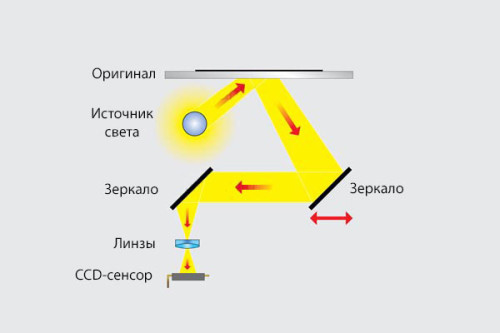
Сканирование непрозрачных оригиналов: подсветка идет снизу – это наиболее популярный режим сканирования для планшетных сканеров
Сканирование отражающих оригиналов (бумажных документов, фотографий, книг и т.д.) сродни работе копировального аппарата. Документ (или фотография) кладется на стекло сканера и прижимается сверху крышкой. Источник света, закрепленный на подвижной каретке, перемещаясь, освещает весь сканируемый оригинал. Лучи, отраженные от его поверхности проходят через систему зеркал, фокусируются линзами поле чего попадают на линейный CCD-датчик. Здесь световое воздействие преобразуется в электрические импульсы, которые обрабатываются блоком электроники и преобразуются в цифровое изображение.
На этом принципе основана как работа планшетного сканера, так и современного копировального аппарата (фактически современный копировальный аппарат, это сканер и принтер объединенные в одном корпусе).
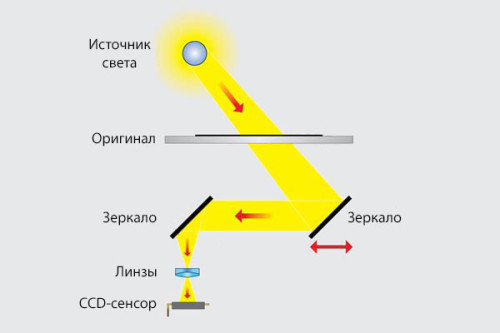
Сканирование прозрачных оригиналов: для сканирования пленок требуется дополнительный источник света, который, как правило, интегрируется в крышку сканера
Пленки, в отличие от бумажных документов обладают прозрачностью. Таким образом свет от них отражаться не будет, либо будет но частично. Поэтому, как уже упоминалось, для сканирования прозрачных оригиналов планшетные сканеры оборудуются слайд модулями. Источник света, который, как правило, интегрирован в крышку, освещает пленку таким образом, что лучи проходя сквозь нее попадают на систему зеркал а затем фокусируются системой линз на сенсорах CCD-матрицы. Оригиналы могут быть как позитивными, так и негативными, соответствующее преобразование изображения производится с помощью программного обеспечения сканера.
Для оцифровки негативов и слайдов планшетным сканерам необходим встроенный или опциональный слайд модуль. Качество сканирования пленок у них пока уступает специализированным пленочным сканерам, но значительно превосходит уровень качества CMOS-сканеров.
Планшетный сканер является реальной альтернативой для быстрого сканирования случайных слайдов или негативов. Фактически это устройство сегодня входит в стандартный набор оборудования компьютерной рабочей станции, и оцифровка пленочных оригиналов с его помощью избавит вас от необходимости покупки дополнительного оборудования. Однако качество сканирования пленок у таких устройств оставляет желать лучшего, поэтому не стоит их использовать для долгосрочного архивирования. Планшетные сканеры больше подойдут для сканирования слайдов или негативов с целью использования в презентациях, демонстрации друзьям или выкладывания в интернете.
]]>
Планшетный сканер Canon CanoScan LiDE 700F ($135) совпадает с остальными моделями данной серии по всем вышеуказанным параметрам. Отличие же этой модели состоит в том, что он может сканировать пленки.
К сожалению, как устройство для оцифровки пленок сканер CanoScan LiDE 700F…”никакой” – настолько “никакой”, что лучше бы инженеры Canon не добавляли сюда эту функцию. Хорошая новость в том, что ограничения для прозрачных оригиналов никоим образом не касаются других видов сканирования.
Функциональность
Любой планшетный сканер потенциально является сканером общего назначения. Но модели типа Canon CanoScan LiDE 700F, в которых отсутствует устройство автоматической подачи документов, как правило, имеют больший акцент на оцифровку фотографий. Это особенно видно по программному обеспечению, поставляемому с устройством.
Драйверы Twain и WIA, идущие в комплекте с Canon CanoScan LiDE 700F, позволяют сканировать практически из любого приложения, в котором предусмотрена такая функция. К ним в дополнение идут программа ArcSoft PhotoStudio и утилита для сканирования MP Navigator EX от Canon.
Утилита включает в себя функцию оптического распознавания символов (OCR). Но они имеет ограничения, так как позволяет сохранить результат распознавания только в формате ТХТ или PDF с поиском по тексту. Если вы хотите большего, то придется воспользоваться внешним приложением. Стоит так же отметить, что не со всеми текстами функция распознавания справляется одинаково хорошо. Для шрифта Times New Roman размер кегля 12пт был самым малым, с которым программа справилась без ошибок. В то же время, распознать без ошибок шрифт Arial 12пт данной утилите не удалось.
Настройка и сканирование
Настройка Canon CanoScan LiDE 700F типична для сканеров, которые запитываются по USB-кабелю. Нужно просто установить программное обеспечение, разблокировать сканирующую головку и подключить сканер к компьютеру USB-кабелем, идущим в комплекте. Сканер тестировался совместно с компьютером под управлением Windows Vista. Установочный диск содержит так же драйверы и полный набор программного обеспечения для Windows XP, Windows 2000 и Mac OS старше версии 10.2.7. Производитель утверждает что драйверы и ПО совместимы так же с Windows 7.
Сканировать документы и фотографии с помощью Canon CanoScan LiDE 700F довольно легко. Как и другие сканеры серии CanoScan LiDE, модель 700F предлагает несколько вариантов запуска процесса сканирования. Для тех, кто предпочитает использовать для сканирования кнопки быстрого запуска, эти органы управления выведены на переднюю панель. Они подписаны как Copy, Scan, PDF и E-Mail. Если же вы отдаете предпочтение управлению с помощью мышки и клавиатуры, то аналогичный набор команд можно найти в утилите MP Navigator EX.
По умолчанию процесс сканирования в Canon CanoScan LiDE 700F полностью автоматический как в первом, так и во втором случаях. Программа сама производит прескан, анализирует изображение; автоматически подбирает настройки для типа сканируемого документа (например текста или фото), устанавливает разрешение, настройки цвета (цветной или черно-белый) и т.д.; и наконец запускает сканирование. Если же вы предпочитаете сами контролировать процесс, то установка галочки в чекбокс “Use the scanner driver (использовать драйвер сканера) ” позволит вам открыть окно драйвера и выставить настройки по своему усмотрению.
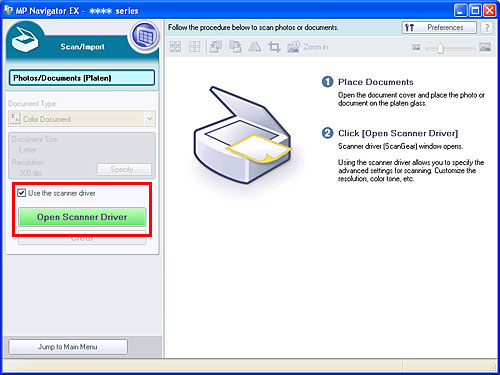
Если вы предпочитаете сами контролировать процесс, то установка галочки в чекбокс “Use the scanner driver (использовать драйвер сканера) ” позволит вам открыть окно драйвера и выставить настройки по своему усмотрению.
Сканирование с помощью драйвера
При использовании драйвера вы можете выполнить прескан вручную, оценить результат, а затем начать сканировать в одном из трех режимов, таких как:
- полностью автоматический – аналогичен функции съемки в простом фотоаппарате;
- основной режим – имеется доступ к нескольким настройкам;
- расширенный режим — с настройками для опытных пользователей ,такими как насыщенность, цветовой баланс и т. д.
Так же драйвер поддерживает ставшую уже более-менее стандартной функцию Backlight Correction. На русский ее название можно перевести как «коррекция освещенности» или «коррекция подсветки фона», но чаще всего его переводят как «коррекция фона». Суть этой функции в том, что она улучшает детализацию объектов на снимках с яркой фоновой подсветкой (съемка против света или в комнате на фоне яркого окна и т.д.). В рассматриваемом здесь устройстве данный вид коррекции работает превосходно.
При тестировании Canon CanoScan LiDE 700F качество оцифровки фотографий в большинстве случаев оказалось более чем приемлемым. Копии отсканированных фотографий, распечатанные на принтере Epson PictureMate, по качеству не дотягивали до уровня исходников, но вполне подходили как снимки, которые можно подарить семье или друзьям. На одном фото, однако серый кот получился частично синим.Многие сканеры имеют тенденцию к тому, чтобы придавать голубоватый оттенок серым участкам. Но это первый сканер, который отобразил серый объект абсолютно синим. К счастью в Canon CanoScan LiDE 700F подобные проблемы с цветопередачей встречаются редко, а в тех случаях, когда они действительно проявляются – не составит особого труда произвести коррекцию с помощью внешней программы редактора изображений.
Скорость сканирования фотографий достаточно высока. По предварительным расчетам она составила 15 секунд для снимка 10×15 см с разрешением 300 ppi (пикселей на дюйм) и 25 секунд для 400 ppi.
Сканирование прозрачных оригиналов
Сканер Canon CanoScan LiDE 700F имеет оптическое разрешение 4800 ppi, что вполне подходит для сканирования пленок, однако при тестировании этой функции сканы оказались слегка не в фокусе и из-за этого наблюдалось легкое размытие. Плюс к этому наблюдалась потеря деталей в затененных участках на светлом фоне. Полученное качество приемлемо для рабочих снимков, но вставлять в рамку и вешать их на стену я бы не стал. Тем не менее реальная проблема использования 700F для работы с пленками не качество – узкое место здесь ограниченный и громоздкий процесс сканирования.
Начнем с того, что вы не можете оцифровывать слайды – только полосы рулонной пленки. Вероятно это потому, что у используемого здесь контактного датчика изображения (CIS) не хватает глубины резкости, т.к. в слайде пленочный оригинал вставлен в рамку, а это требует большего фокусного расстояния сканера. Хотя Canon этого не подтверждает.
Во вторых, слайд-модуль не встроен в крышку, как в большинстве планшетных сканеров – это отдельный блок с кабелем, который подключается к базовому устройству. Хуже того, он достаточно большой для устройства, которое предназначено для сканирования всего лишь одного кадра за раз. Чтобы подготовить сканер к сканированию прозрачных оригиналов нужно подключить модуль, разместить на планшете рамку с заправленной полоской пленки, удалить со слайд-модуля крышку, разместить его над нужным кадром, закрыть крышку сканера и только потом начинать процесс сканирования.

Чтобы подготовить сканер к сканированию прозрачных оригиналов нужно подключить модуль, разместить на планшете рамку с заправленной полоской пленки, удалить со слайд-модуля крышку, разместить его над нужным кадром, закрыть крышку сканера и только потом начинать процесс сканирования.
Предварительное сканирование заняло при тестировании 1 мин 38 сек. Только после этого появилась возможность оценить, корректно ли размещена пленка. Окончательное сканирование с разрешением 2400 ppi заняло дополнительные 2 мин 26 сек.
Если вы не собираетесь сканировать слайды, будете редко сканировать рулонную пленку и оцифровывать за раз только один или два кадра, то можно отнестись к вышеупомянутым ограничениям Canon CanoScan LiDE 700F снисходительно. Да и то если не знать, что за меньшие деньги можно получить большую функциональность. Например менее дорогой Epson Perfection V330 сканирует четыре слайда или одну шестикадровую полосу пленки за раз. И при том делает это быстрее.
Итог
Ограниченные возможности сканера Canon CanoScan LiDE 700F для сканирования документов, и еще более ограниченные для оцифровки пленок, делает его плохим выбором для решения обеих этих задач. Он неплохо справляется с фотографиями, но его трудно порекомендовать даже для сканирования снимков с целью размножения – разве что вам предложат существенную скидку. Если вы собираетесь работать с пленками, то можно заплатить меньше, а получить больше с Еpson Perfection V330, который в придачу еще сканирует и слайды. А если сканирование прозрачных оригиналов вас не интересует, то можно потратить еще меньше и получить прекрасный сканер для фотографий Canon CanoScan LiDE 110 .
Достоинства
- Неплохо сканирует фотографии
- Хорошая коррекция фона и функция восстановления цвета в драйвере
Недостатки
- Нет сканирования слайдов
- Можно сканировать только один кадр одновременно
- Процесс сканирования пленок чрезвычайно громоздок
Прекрасно, когда новые продукты радуют нас той или иной новаторской функцией, но иногда случается, что великолепные идеи объединяются в одном изделии, и оно буквально ошеломляет потребителя. Именно такое впечатление производит модель Epson Perfection V500 Photo, высококачественный сканер со светодиодным источником света, избавляющим нас от необходимости ждать, пока сканер разогреется.
Среди прочих достоинств устройства отметим оптическое разрешение 6400 пиксел/дюйм, а также аппаратное средство Digital ICE для удаления пыли и царапин. Поскольку в модели V500 в качестве источника света используются светодиоды, она относится к категории экологически чистых изделий, ибо, в отличие от стандартных флуоресцентных ламп с холодным катодом, не содержит ртути.Процедура установки обычная для планшетных сканеров. В дополнение к драйверу Epson Twain в комплект поставки V500 входят приложение Photoshop Elements и прекрасная программа оптического распознавания символов ABBYY FineReader 6.0 Sprint. Драйвер, работающий в режимах Home, Professional и по умолчанию, знаком всем пользователям, имеющим опыт работы с другими сканерами фирмы Epson.
По качеству и скорости сканирования как печатных, так и пленочных материалов модель V500 не уступает лучшим изделиям конкурентов, а средство Digital ICE выводит его в лидеры. Как любое универсальное изделие, этот сканер имеет ряд ограничений, что, пожалуй, неизбежно, если учесть, что он предназначен в первую очередь для сканирования фотоснимков.
Достоинства:
- Высокое качество сканирования печатной продукции и пленок.
- Благодаря использованию светодиодов в качестве источника света устраняется необходимость в расходовании времени на разогрев.
Недостатки:
- Невысокая производительность выполнения офисных задач.
Что такое CIS и CCD?
Считывающий датчик является важнейшим элементом сканера. Под словом датчик, в этом случае, подразумевают не только матрицу светочувствительных элементов, но и источник света, а так же оптическую систему. Таким образом, когда говорят о CIS-сканерах или CCD-сканерах, то подразумевают, что они оборудованы считывающим датчиком CIS или ССD типа.
Давайте подробнее рассмотрим каждый тип:
CCD-сканеры
CCD ( Charge- Coupled Device) – технология сканирования изображения с использованием сенсоров ПЗС (прибор с зарядовой связью). Принцип работы таких сканеров изображен на данном рисунке.
Сканируемая поверхность освещается источником света (флуоресцентная лампа или линейка светодиодов). Отраженный от оригинала свет через оптическую систему, состоящую из зеркал и фокусирующей линзы, попадает на светочувствительную матрицу.
В матрице используются сенсоры типа CCD, что и дало название данной технологии сканирования. Светочувствительные элементы объединены в три линейки. Каждая линейка имеет свой светофильтр (красный, синий и зеленый), благодаря чему воспринимает свою цветовую составляющую света.
Сигнал от сенсоров попадает в аналого-цифровой преобразователь (АЦП), где преобразуется в цифровой код. Полученный код обрабатывается и передается в компьютер.
Источник света, оптическая система и матрица располагаются на подвижной каретке. Каретка передвигается вдоль стеклянного планшета шаговым двигателем. Таким образом , продольное разрешение сканирования определяется минимальным шагом перемещения каретки.
Наличие оптической системы делает CCD-датчик довольно громоздким устройством. Его габариты существенно влияют на общие габариты сканера.
CIS-сканеры
CIS ( Contact Image Sensor) – в переводе на русский эта аббревиатура расшифровывается как «контактный датчик изображения». Такая технология сканирования основана на том, что светочувствительные сенсоры принимают световой поток, отраженный от поверхности оригинала, непосредственно, без промежуточной системы зеркал и линз.
Последовательность работы сканеров такого типа аналогична сканерам ССD: считывается информация об одной линии изображения, затем каретка сдвигается и сканируется следующая линия.
В CIS-сканерах линейка светочувствительных элементов имеет ширину рабочего поля сканирования. При этом располагается она максимально близко к сканируемой поверхности, отсюда и слово «контактный» в аббревиатуре.
Каждая сканируемая линия освещается последовательно тремя линейками светодиодов – красного, синего и зеленого свечения. Отраженный свет попадает через микролинзы на светочувствительные элементы. Информация о цветовых составляющих изображения преобразуется в цифровой код с помощью АЦП, обрабатываетсяи передается в компьютер.
Технология сканирования Canon LIDE
LIDE ( LED InDirect Exposure) – переводится как «непрямое светодиодное экспонирование». Данная технология – разработка фирмы Canon. Сканеры Canon LIDE являются разновидностью СIS-сканеров. Давайте рассмотрим в чем их отличие.
Как было сказано выше, CIS-сканеры используют светодиодную подсветку. Недостатком светодиодов является малый световой поток, меньший, чем у ламп с холодным катодом. Это в свою очередь негативно сказывается на способности сканера различать детали изображения, особенно на темных участках.
Сканеры Canon LIDE используют сверхяркие мощные светодиоды. Для минимализации потерь, свет от светодиодов к сканируемой поверхности передается по особой формы световоду. Кроме того, конструкция световода обеспечивает равномерность освещения.
Так же в CIS сканерах LIDE используются очень чувствительные сенсоры с повышенным соотношением «сигнал/шум» и с разрядностью до 16 бит, что позволяет получить битовую глубину цвета до 48 бит (количество цветов умножить на разрядность сенсора).
Использование LIDE технологии позволило существенно повысить качество сканирования документов и изображений, а так же дало возможность сканировать прозрачные оригиналы, что было проблематичным на обычных CIS-сканерах.
Сканеры СIS и ССD: сравнение по характеристикам
Глубина резкости
Под глубиной резкости планшетного сканера подразумевают максимальное расстояние от поверхности стекла до сканируемого объекта, при котором он остается четко различим.
У CIS-сканеров этот показатель составляет порядка 3мм. У CCD-сканеров в 10 раз больше – порядка 30мм. Поэтому если вы собираетесь сканировать развороты толстых книг или объемные объекты, то лучше использовать сканеры использующие технологию CCD.
Для наглядности приведу Вам несколько фото.
На первой фотографии изображены две монеты и фишка казино лежащие вплотную к стеклу.
На второй фотографии фишка лежит на монетах сверху.
На третьем фото под фишку подложено по две монеты с каждой стороны.
На данном примере мы можем наглядно наблюдать, как с ростом расстояния до стекла существенно изменилась резкость у CIS-сканера и незначительно у сканера с датчиком CCD.
Цветопередача
Точность передачи цветов у ССD-сканера составляет ±20% , а у СIS ±40%. Посмотрите на рисунок ниже.
Заметно на глаз, что на скане сделанном CIS сканером розовый цвет менее насыщен.
Справедливости ради стоит сказать, что технология совершенствуется и современные CIS-сканеры вполне могут тягаться по качеству цветопередачи с их CCD-собратьями.
Габариты, вес и энергопотребление
Благодаря отсутствию громоздкой оптической системы, CIS-сканеры имеют меньшие габариты и вес чем CCD. Более того, это позволило уменьшить мощность шагового двигателя, перемещающего каретку. Низкое энегропотребление двигателя и использование экономной светодиодной подсветки позволили питать СIS-сканеры по кабелю USB, без использования дополнительного блока питания.
Современные модели ССD-сканеров так же начали использовать светодиоды для подсветки. Это позволило несколько снизить их размеры и энергопотребление. Тем не менее, по данным показателям планшетные сканеры использующие технологию CIS на сегодняшний день остаются вне конкуренции.
Для примера давайте сравним две модели недорогих сканеров без слайд-модуля. Один из них СIS-сканер Canon CanoScan LIDE 210 , второй — ССD-сканер со светодиодной подсветкой Epson Perfection V37.
| Модель |
Canon CanoScan LIDE 210 |
Epson Perfection V37 |
| Технология сканирования |
CIS |
CCD |
| Подсветка |
LED |
LED |
| Длина, мм |
362 |
430 |
| Ширина, мм |
250 |
280 |
| Толщина, мм |
39 |
41 |
| Вес, кг |
1,6 |
2,2 |
| Потребляемая мощность при работе, Вт |
2 |
12 |
Разрешение и разрядность
Старые модели CIS-сканеров, вследствие конструктивных ограничений, не могли обеспечить высокого разрешения и битовой глубины цвета. Использование современных технологий (например технологии LIDE от Canon) позволило поставить сканеры CIS и CCD на один уровень по данным параметрам. Например, в характеристиках CIS-сканера Canon CanoScan 700F заявлено оптическое разрешение 9600×9600 dpi и глубина цвета 48 бит.
Субъективные итоги
Я не могу посоветовать Вам однозначно тот или иной тип сканера. Какой выбрать тип сканера CIS или ССD решать Вам, исходя из Ваших потребностей.
Для людей, которым приходится сканировать много литературы разного формата больше подойдет CCD-сканер, так как CIS-сканеры очень критичны к плотности прилегания сканируемой поверхности к стеклу.
Само собой разумеется, что для сканографии так же стоит использовать CCD-сканер.
Тем кто хочет оцифровать слайды и негативы, я бы рекомендовал приобрести специальный слайд сканер или обратиться в фотолабораторию. Если вы все-же решили приобрести для этих целей планшетный сканер со слайд модулем, то как и в предыдущих случаях я посоветую модель CCD, так как CIS-сканеры чувствительны к короблению пленки и подходят для сканирования только идеально ровных прозрачных оригиналов.
CIS-сканеры я рекомендовал бы в тех случаях, когда сканер используется редко, либо для сканирования плоских оригиналов (фотографии, листы документации). Такие устройства небольшие и легкие. Они занимают мало места. Благодаря питанию по USB-кабелю, их можно быстро отключить и убрать с рабочего места, и так же быстро подключить. По той же причине СIS-сканеры удобно использовать вне рабочего места совместно с ноутбуком.
]]>
Сканеры являются одним из наиболее распространенных периферийных устройств компьютера. Основная область их применения сканирование печатных оригиналов, таких как старые фотографии, страницы из книг и журналов, рисунки и иллюстрации. Наиболее распространенным видом сканера является планшетный.
Что такое планшетный сканер?
Если брать в общем, то сканер – это устройство для создания цифрового образа материального объекта. Планшетный сканер назван так из-за стеклянной пластины-планшета, на которой располагается сканируемый оригинал. Его коллега, барабанный сканер, использует для этих целей стеклянный барабан. Преимуществом планшетного сканера перед тем же барабанным является то, что для сканирования достаточно просто разместить оригинал на планшет, не подвергая его при этом никаким воздействиям (давлению, изгибу, деформации, вибрации). Поэтому он подходит для хрупких или даже трехмерных объектов.
Устройство
Наиболее важным компонентом планшетного сканера является светочувствительный элемент – CIS или CCD-матрица. Она закрепляется в перемещаемой каретке, вместе с оптической системой и источником света. Работу сканера иллюстрирует рисунок приведенный ниже. При сканировании, свет от источника ( 1) попадает на сканируемую поверхность, отражается от нее, и с помощью системы зеркал (2) и линзы (3) попадает на сенсоры матрицы (4), где преобразуется в серию электронных сигналов.
Размеры
Размеры планшетных сканеров варьируются в зависимости от области применения. Большинство сканеров для дома и малого офиса могут сканировать оригиналы с максимальным размером 8.5дюймов на 11 дюймов (листы формата letter или А4). Более крупные планшетные сканеры подогнаны под листы формата tabloid и могут сканировать оригиналы размером от 11 на 17 дюймов, до 12 на 18 дюймов. Такие модели часто используют в изобразительных студиях и в полиграфии для предпечатной подготовки макетов.
Разрешение
Разрешение сканера во многом определяет качество полученного скана. Оно показывает, на сколько точек разбивается линия сканируемого изображения длиной в один дюйм при оцифровке, и измеряется в точках на дюйм (dpi) или пикселях на дюйм (ppi). В характеристиках планшетного сканера указывают разрешение для двух координат – Х и У. Например, если сканер обеспечивает 4800 точек на дюйм по горизонтали (координата Х) и 9600 по вертикали (координата Y), то говорят, что разрешение этой модели 4800 на 9600 dpi. Хотя многие производители сокращают этот показатель, указывая в характеристиках только разрешение по горизонтали.
Какое разрешение достаточно?
Когда речь идет о разрешении, больше не всегда значит лучше. Планшетные сканеры с высокой разрешающей способностью являются более дорогостоящими. Поэтому, чтобы не переплачивать, стоит определить, какое разрешение вам необходимо. Чем выше качество скана, тем выше качество печати, особенно на больших форматах. При этом файл оцифрованного изображения тоже будет очень большим.
Разрешение 4800 dpi необходимо для высокого качества печатного продукта. Но принтер или пресс, который будет использован для печати, все же является определяющим фактором качества конечной продукции. Не все устройства вывода могут печатать в высоком разрешении, так что высокая разрешающая способность планшетного сканера при сканировании может оказаться бесполезной.
Если сканированные изображения планируется использовать только для просмотра на экране монитора, сканер высокого класса так же не требуется.
Хорошие универсальные сканеры с разрешением 2400 dpi вполне достаточны для домашнего использования. Если планируется работа только с текстовыми оригиналами (например, с офисной документацией), то вполне достаточно разрешения 600 dpi.
Битовая глубина цвета
Другой важной характеристикой планшетных сканеров является битовая глубина цвета. Чем выше этот показатель, тем большее количество цветов и оттенков можно получить при сканировании. Основная масса дешевых сканеров имеет глубину цвета 24 бита, в то время как более дорогие модели 48 бит. 24-битный цветной сканер будет хорош для цветных графиков и диаграмм. Если вы будете сканировать много фотографий, то лучше использовать устройства с глубиной цвета 48 бит. Планшетные сканеры с глубиной 96-бит могут различать самый широкий диапазон цветов и оттенков, и используются профессионалами для сканирования картин и других оригинальных произведений искусства.
Диапазон цен
Цены планшетных сканеров зависят от их размера, разрешения, скорости сканирования и глубины цвета. Они могут варьироваться от менее чем 100 долларов за простой сканер, для домашнего использования, до 50000 долларов за высококлассную профессиональную модель.
В завершение поста, хочу предложить Вам интересное видео об устройстве планшетного сканера.